
Dacă doriți să vedeți pe site-ul nostru răspunsurile la întrebările care vă interesează despre tot ce are legătură cu hardware-ul Apple, sistemul de operare Mac OS X (și lansarea acestuia pe un PC), scrieți-ne prin formularul de feedback.
Am primit următoarea întrebare:
Bine ai venit!
Îți cer sfatul, aici e chestia. Pe discul mac 320 GB. Acesta costă 10,7, iar dimensiunea partiției cu acesta este de 80 GB. Cu ajutorul utilitarului de disc am încercat să adaug cea de-a doua partiție, astfel încât sa dovedit a fi 120GB cu 10.7 și alte 200GB. În timpul creării partiției, utilitarul sa oprit la scena Shrinking disk.
Era proastă, închise-o, sperând că schimbările nu vor fi aplicate. Modificările nu s-au aplicat, dar acum utilitarul de disc arată că partiția de sistem
ocupă 292 GB și nu pot să-l reduc. Spuneți-mi, puteți reduce partiția de sistem sau puteți restabili poziția inițială?
Vă mulțumim anticipat.
Dacă nu s-au aplicat modificările în utilitarul Disk, atunci nu s-au afișat cele 292 GB ale partiției de sistem. Prin urmare, putem concluziona că utilitarul pentru hărți de partiții Disk a început să corecteze, dar nu a avut timp să termine.
Problema poate fi rezolvată în moduri diferite. Puteți încerca să restaurați discul în programul Disk Utility însă, dar nu există nicio garanție că totul va funcționa, dimpotrivă, acest lucru poate agrava situația. Este mai bine să acționați prin Terminal. Porniți-l din folderul Utilities și introduceți comanda:
Veți vedea un rezumat complet al tuturor discurilor și partițiilor pe ele:
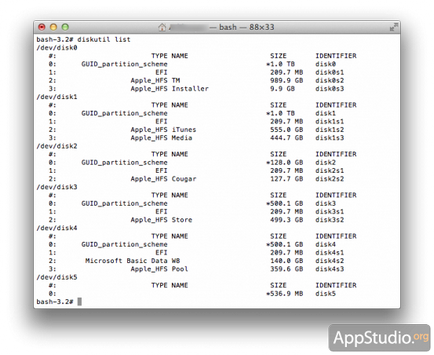
Găsiți partiția necesară cu Mac OS X și verificați ce se întâmplă pe acest disc, indiferent dacă există alte partiții pe acesta. Cel mai probabil, în plus față de partiția de 292 GB, încă mai aveți spațiu nealocat. Trebuie să determinați ID-ul partiției (de exemplu, disc3s2 - este afișat în coloana din partea dreaptă).
Apoi, încercați să reduceți partiția discului prin Terminal:
[php] disktil resizeVolume disc3s2 120G [/ php]
disk3s2 în comanda de mai sus, înlocuiți-o cu ID-ul discului, 120G - pentru dimensiunea finală a partiției de care aveți nevoie în gigaocteți.
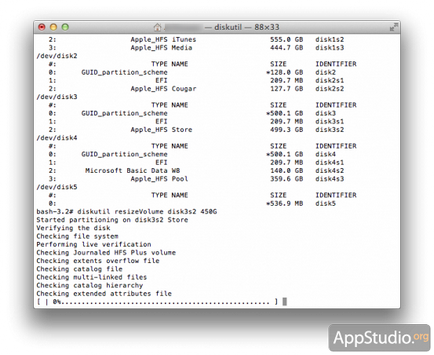
Dacă Terminalul oferă și o eroare, va trebui să rulați verificarea discului cu comanda:
[php] fsck_hfs -l / dev / disc3s2 [/ php]
disc3s2 din nou trebuie să fie înlocuit cu identificatorul discului scanat.
Dacă partiția scade la partiția dorită, încercați să creați o partiție făcând clic pe plus în utilitarul Disk. Dacă nu se poate face acest lucru, folosiți Terminalul din nou:
[php] disktil resizeVolume disk3s2 R
disktil resizeVolume disc3s2 120G JHFS + Date 200G [/ php]
În ultima comandă Data - eticheta celei de-a doua secțiuni pentru date, 200G - dimensiunea sa în gigaocteți. A treia oară cu privire la necesitatea de a înlocui disc3s2 cu ID-ul partiției dvs. nu va fi reamintit;)
În cele din urmă - un memento extrem de important. Niciodată nu închideți niciodată Disk Utility în timpul operațiilor pe disc! Aceasta este o modalitate garantată de a distruge aspectul discului și de a pierde date.
Materialele din subiectul respectiv
Trimiteți-le prietenilor: